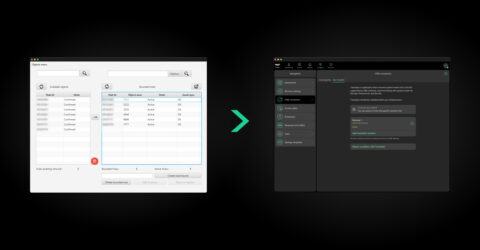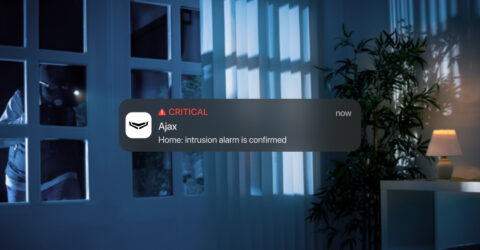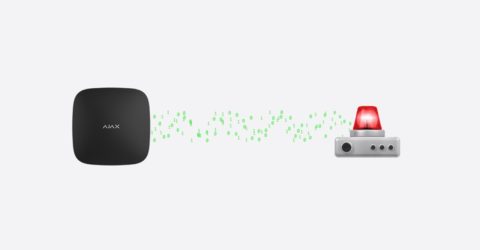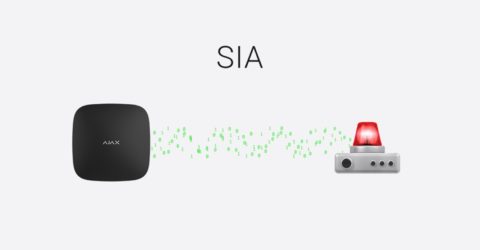PRO Desktop umożliwia skonfigurowanie pętli wideo z wymaganych kamer. Pomaga to w ciągłym monitorowaniu sytuacji na miejscu bez konieczności ręcznego przełączania układów lub kanałów.
Aby utworzyć pokaz slajdów, w aplikacji PRO Desktop:
- Przejdź do karty Ściana wideo
.
- Włącz przełącznik Otwórz widżet Ściany wideo.
- Wybierz co najmniej jeden wyświetlacz, jeśli masz więcej niż jeden.
- Kliknij ikonę pokazu slajdów
.
- Kliknij przycisk Utwórz pokaz slajdów.
- Edytuj tytuł i kliknij przycisk Dodaj kamery.
- Wybierz układ i wymagane kanały.
- Kliknij przycisk Zastosuj, a następnie kliknij przycisk Utwórz.
Dodane pokazy slajdów będą dostępne po kliknięciu odpowiedniej ikony . Można je uruchamiać, wstrzymywać i edytować.